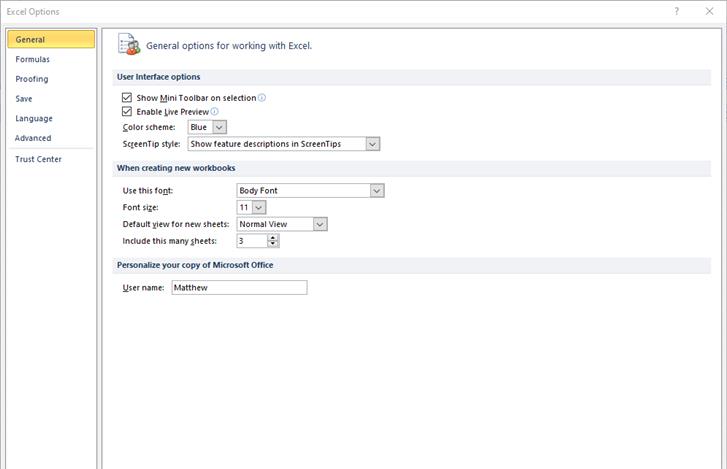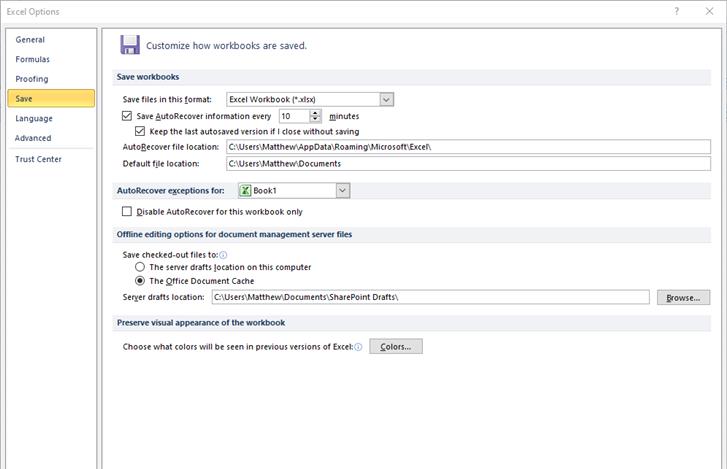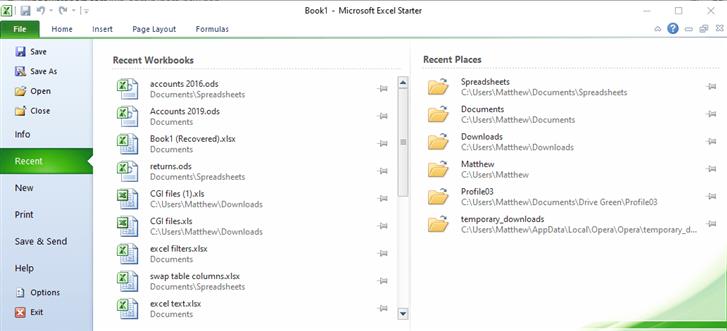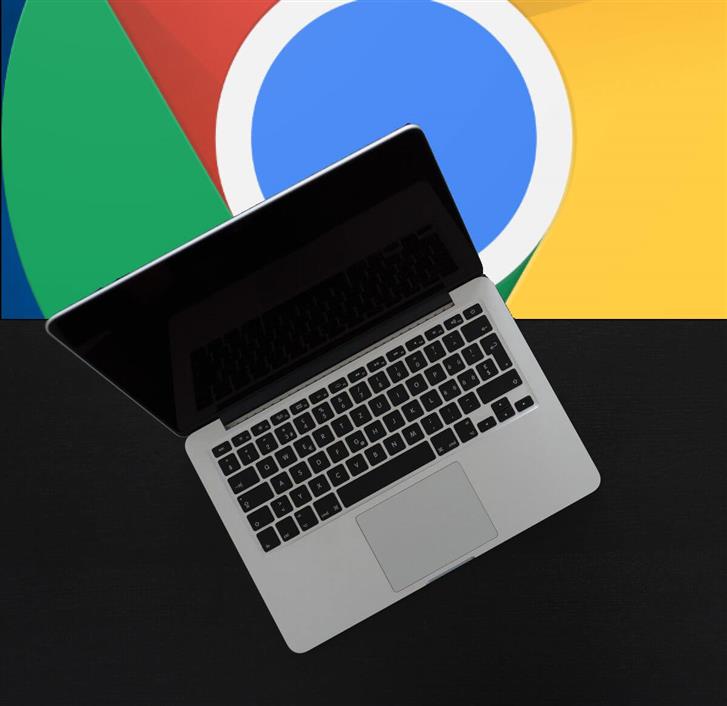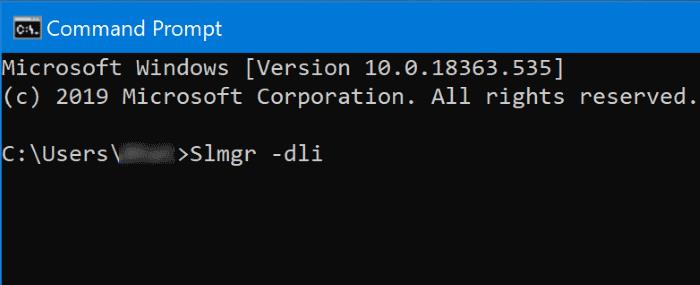Excel er en av de mest essensielle MS Office-applikasjonene som millioner av brukere bruker for å beregne og vise numeriske data. To av de gode tingene med Excel er funksjonene AutoSave og AutoRecover.
De gjør det enkelt for brukere å hente regnearkfiler som ikke ble lagret. Disse funksjonene må imidlertid være aktivert for at brukerne kan gjenopprette en Excel-fil som ikke er lagret.
Hvordan kan jeg hente en Excel-fil som ikke er lagret?
1. Forsikre deg om at alternativet Lagre informasjon om automatisk gjenoppretting er valgt
- For å sjekke om AutoRecover er aktivert, klikker du på Fil fanen i Excel
- Klikk alternativer for å åpne vinduet som vises rett nedenfor
- Klikk Lagre til venstre for vinduet for å åpne fanen i øyeblikksbildet nedenfor.
- Velg Lagre informasjonsvinduet for automatisk gjenoppretting hvert x minutt alternativet hvis det ikke allerede er merket av
- Velg Behold den siste versjonen som er lagret automatisk avkrysnings
- Du kan endre hvor ofte AutoRecover lagrer ting ved å legge inn en alternativ verdi i alternativets tekstboks
- De AutoRecover-fil steder tekstboks inkluderer mappebanen der du kan finne ulagrede dokumenter.
- Du kan endre den banen ved å klikke Bla
- Klikk på OK knapp
Deretter a Dokumentgjenoppretting sidefelt åpnes når du først lanserer Excel etter at det uventet ble lukket (krasjet).
Som viser deg en liste over filer som den kan gjenopprette. Merk at filene den viser, vil ha blitt lagret minst en gang før. Likevel vil det gjøre det mulig for deg å gjenopprette innhold lagt til et dokument før applikasjonen lukket.
2. Velg alternativet Gjenoppretting av ikke-lagrede arbeidsbøker
- Hvis du vil gjenopprette en fil som aldri er lagret før, velger du Gjenopprett uarbeidede arbeidsbøker alternativ
- Velg Excel Fil tab
- Klikk på Åpne til venstre for Fil-fanen
- I eldre Excel-versjoner, må du velge Nylig
- Klikk deretter Nylig for å åpne en liste over nylige dokumenter
- Klikk på Gjenopprett uarbeidede arbeidsbøker knapp
- Et åpent vindu vil da vises som inneholder en liste over ikke-lagrede Excel-dokumenter
- Velg et ikke-lagret dokument der
- Klikk på Åpen knapp